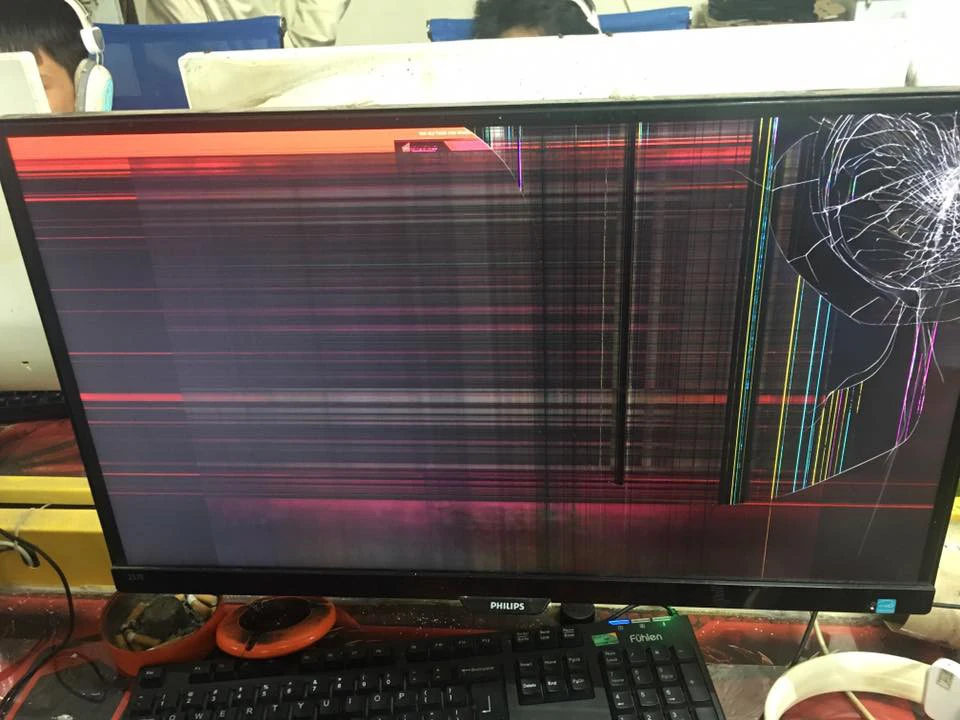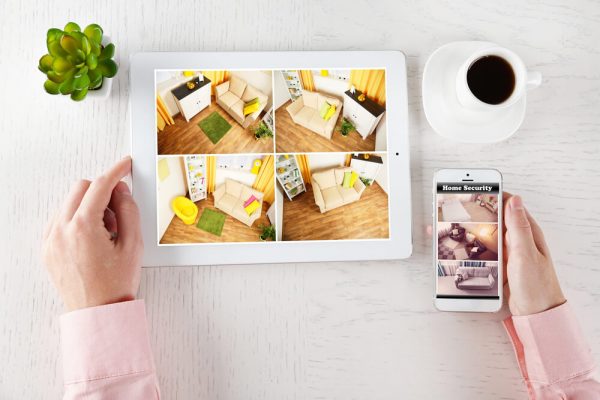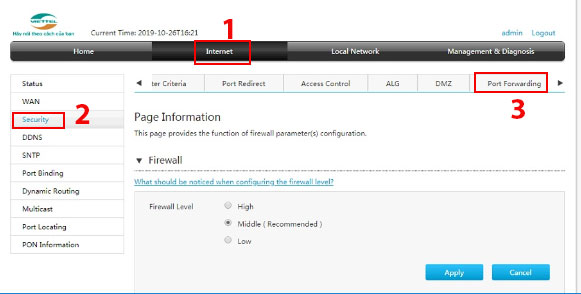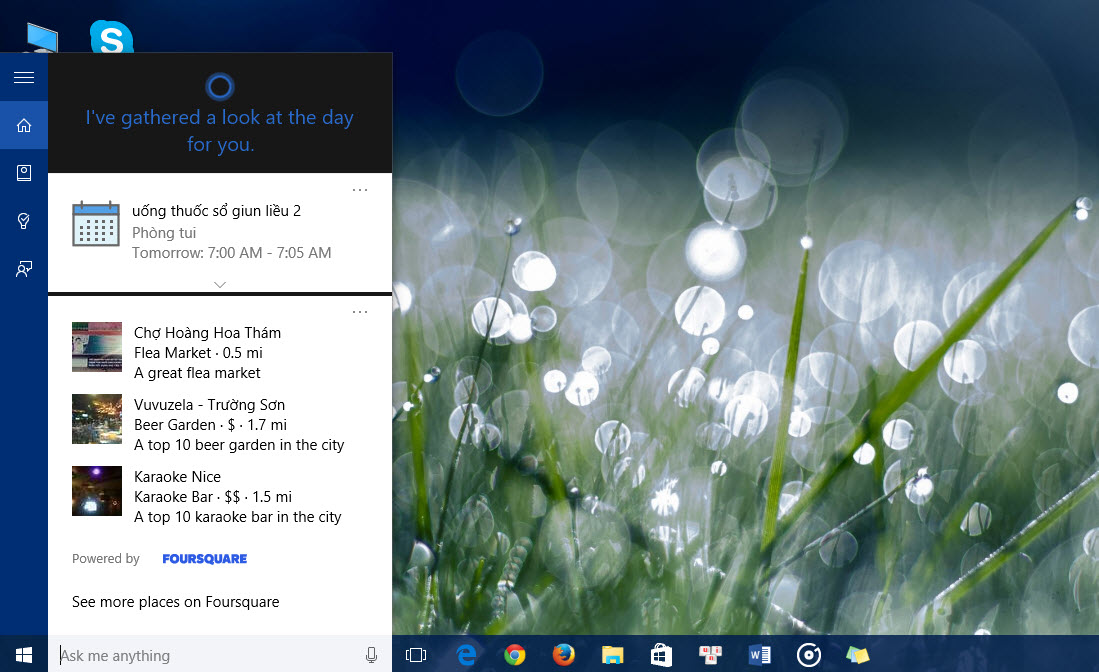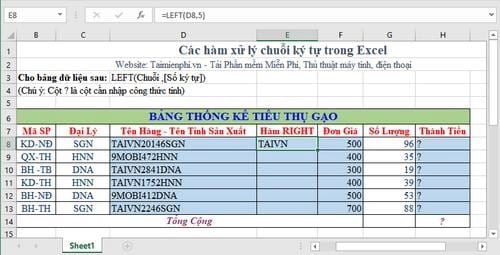Hàm tìm kiếm là một hàm cơ bản nhưng vô cùng quan trọng và hữu ích. Nếu bạn đang tìm hiểu về cách sử dụng của hàm tìm kiếm trong Excel thì hãy đọc ngay bài viết dưới đây. VietnamWorks HR Insider sẽ cung cấp cho bạn những thông tin chi tiết nhất về loại hàm đặc biệt này.
Hàm tìm kiếm trong Excel là gì?
Khi bạn muốn tìm một vị trí hay xác định một thông tin nào đó của chuỗi văn bản hoặc ký tự trong Excel, bạn có thể sử dụng hàm tìm kiếm (hàm SEARCH). Đây là loại hàm cơ bản trong bảng tính Excel. Đúng như cái tên của nó, hàm SEARCH sẽ thực hiện nhiệm vụ tìm kiếm thông tin từ vị trí của mỗi ký tự khác nhau.

Cú pháp hàm tìm kiếm:
=SEARCH (find_text, within_text, [start_num])
Trong đó:
- find_text: Là chuỗi ký tự, văn bản bạn đang muốn tìm kiếm.
- within_text: Là văn bản, chuỗi ký tự nguồn mà bạn muốn tìm kiếm.
- start_num: Vị trí bắt đầu tìm kiếm trong chuỗi nguồn.
Lợi ích khi sử dụng hàm tìm kiếm
Mỗi loại hàm trong Excel đều mang đến những lợi ích thiết thực cho người dùng và hàm SEARCH cũng không ngoại lệ. Loại hàm này sở hữu nhiều ưu điểm vượt trội, cụ thể:
Khả năng tìm kiếm hiệu quả và nhanh chóng
Hàm SEARCH thực hiện quá trình truy vấn một cách tự động. Người dùng chỉ cần cung cấp chuỗi thông tin mà mình cần tìm, cùng chuỗi nguồn của nó. Lúc này, hàm sẽ xác định được vị trí đầu tiên của chuỗi cần tìm. Không những thế, hàm này còn cho phép bạn tìm thông tin theo nhiều tiêu chí cụ thể. Từ đó, giúp bạn xác định chính xác vị trí của chuỗi mà mình cần tìm đang ở đâu, đảm bảo rằng bạn không bị bỏ lỡ bởi bất cứ thông tin nào.
Hàm tìm kiếm trong Excel có khả năng làm việc với một tệp dữ liệu khổng lồ. Thuật toán này thay thế việc tìm kiếm thủ công, chỉ cần vài bước đơn giản là bạn đã có thể tìm thấy các dữ liệu theo mong muốn của mình.
Cách dùng chi tiết hàm QUERY trong Google Sheet tại đây.
Phân tích dữ liệu
Bên cạnh đó, sử dụng hàm SEARCH trong Excel còn giúp người dùng dễ dàng phân tích dữ liệu. Mặc dù loại hàm này chủ yếu được dùng cho mục đích tìm kiếm, xác định vị trí của các ký tự, tuy nhiên bạn có thể dựa vào đây để phân tích sâu hơn về dữ liệu quan trọng. Bên cạnh đó, hàm tìm kiếm này cũng có thể được dùng để kiểm tra số lần xuất hiện của các chuỗi dữ liệu. Điều này sẽ giúp chúng ta xác minh tính chính xác của dữ liệu mà mình đã thay đổi theo thời gian.
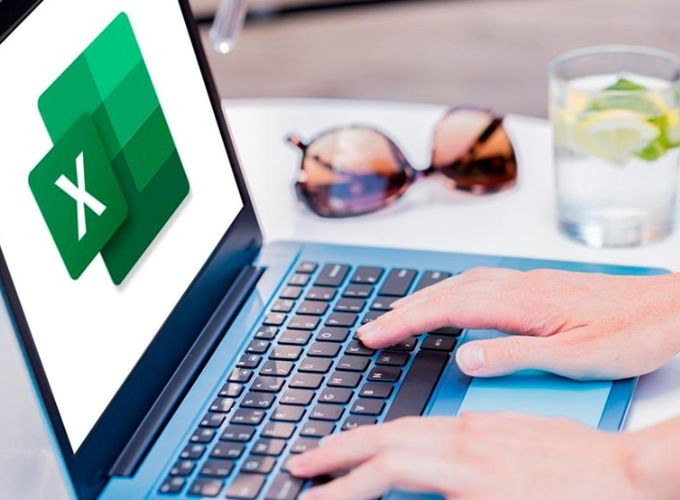
Tùy chỉnh linh hoạt
Hàm SEARCH được đánh giá cao về tính tùy chỉnh và linh hoạt. Theo đó, bạn có thể chỉ định vị trí mà mình bắt đầu tìm kiếm trong dữ liệu gốc. Nói cách khác, người dùng có thể tiến hành tìm kiếm ở bất kỳ đâu mà mình thích chứ không bắt buộc phải kéo lên đoạn dữ liệu đầu.
Ngoài ra, bạn cũng có thể tự động tùy chỉnh các tiêu chí theo nhu cầu sử dụng của mình. Chẳng hạn như việc bạn tìm kiếm không phân biệt chữ hoa và chữ thường. Hoặc bạn tiến hành tìm kiếm một phần của chuỗi ký tự thay vì tất cả. Như vậy, người dùng có thể thỏa thích thao tác để nhận về kết quả dựa theo đúng tiêu chí mà mình muốn.
Ngày nay, hàm tìm kiếm trong Excel được áp dụng trong nhiều lĩnh vực học tập và làm việc khác nhau. Ví dụ, bạn có thể sử dụng hàm này để quản lý các tệp dự án “siêu to khổng lồ”. Hàm sẽ giúp cho công việc của bạn được giải quyết một cách trơn tru, đồng thời tạo ra một tệp dữ liệu Excel chuyên nghiệp hơn.
Lưu ngay 150 hàm excel thường dùng và ví dụ thực tế
Cách sử dụng hàm tìm kiếm trong bảng tính Excel
Dưới đây là một số ví dụ minh họa giúp bạn hiểu rõ cách sử dụng hàm tìm kiếm trong Excel.
Ví dụ 1:Bạn sử dụng hàm SEARCH để tìm kiếm vị trí của chữ “M” trong tên “MINH” ở bảng dưới đây:
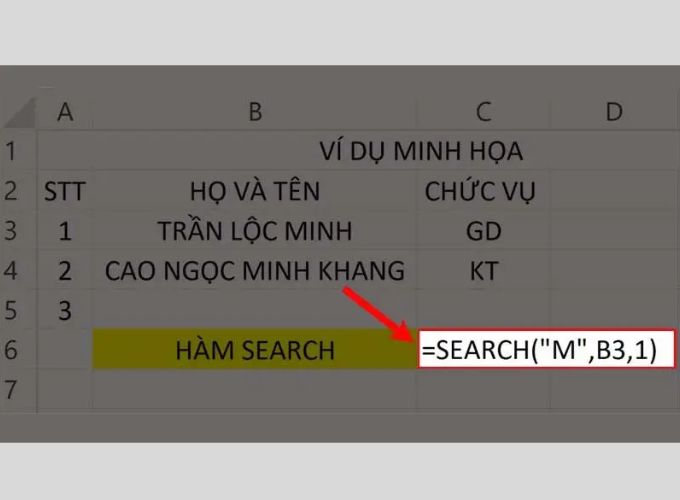
- Bước 1: Trong bảng tính Excel, bạn tiến hành nhập hàm =SEARCH(“M”,B3,1) vào ô tham chiếu mà mình muốn hiển thị kết quả.
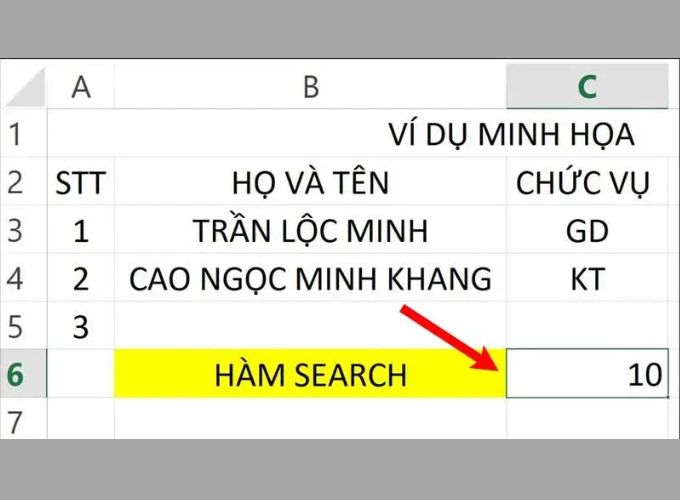
- Bước 2: Bạn hãy nhấn Enter để nhận kết quả.
Đừng bỏ lỡ hướng dẫn cách dùng hàm OR trong excel
Ví dụ 2: Bạn muốn sử dụng hàm SEARCH để tìm vị trí của từ “Lộc” trong ô B3.
Cách thực hiện như sau:
- Bước 1: Trong bảng tính Excel, bạn tiến hành nhập hàm =SEARCH(“Lộc”,B3,1) vào ô tham chiếu mà mình muốn hiển thị kết quả.
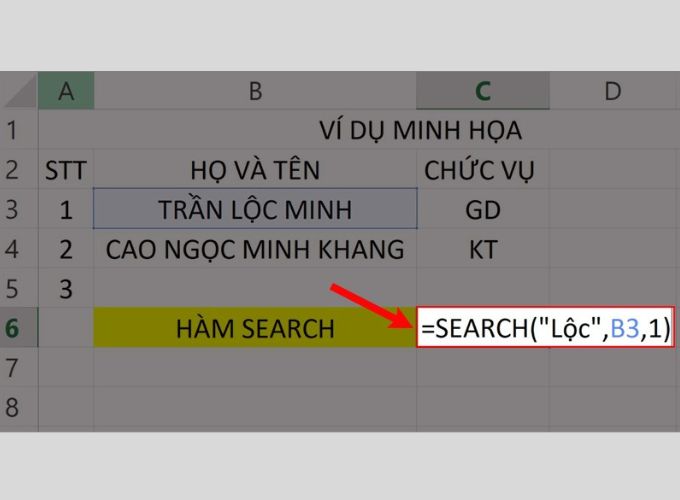
- Bước 2: Tiếp theo, bạn nhấn phím Enter để hiển thị ra kết quả.
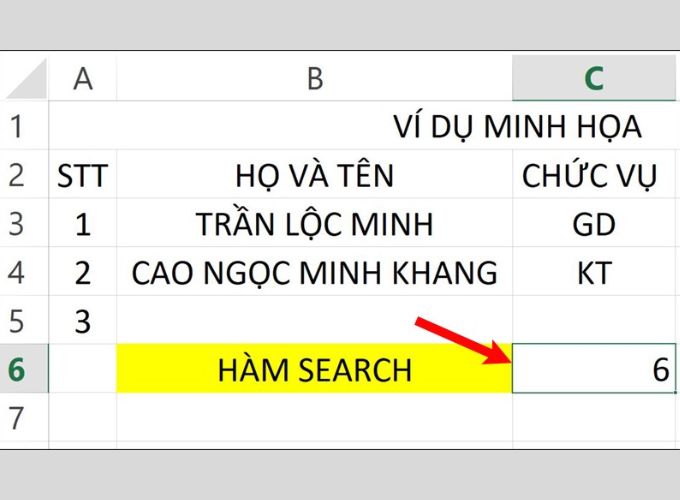
Ví dụ 3: Bạn muốn sử dụng hàm tìm kiếm trong Excel để tìm vị trí của chữ “MINH” trong tên sau, bắt đầu từ ký tự thứ 5.
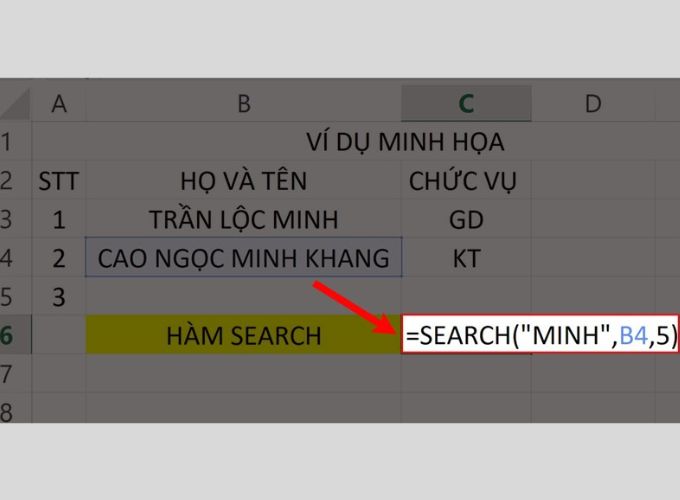
- Bước 1: Trong bảng tính Excel, bạn hãy nhập hàm =SEARCH(“MINH”,B4,5) vào ô tham chiếu mà mình muốn nhận kết quả.
- Bước 2: Bạn hãy nhấn Enter để hiển thị kết quả.
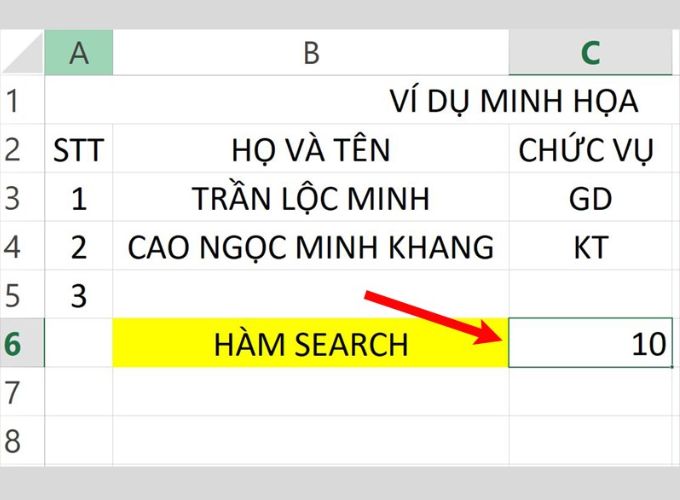
Trên đây là cách sử dụng hàm tìm kiếm trong Excel cực đơn giản. VietnamWorks HR Insider hy vọng bài viết sẽ giúp bạn biết cách áp dụng hàm SEARCH một cách hiệu quả trong công việc cũng như trong học tập. Chúc các bạn thành công!
Việc sử dụng hàm tìm kiếm trong bảng tính Excel là một kỹ năng quan trọng nhưng cũng tiềm ẩn nhiều hiểm họa nếu không chú ý cẩn thận. Điều này đặc biệt quan trọng khi áp dụng trong môi trường làm việc chuyên nghiệp, nơi các công cụ tự động như chatbot đã trở thành một phần không thể thiếu. Hơn nữa, việc phân tích dữ liệu qua Excel đôi khi phức tạp, đặc biệt khi phải quản lý số liệu liên quan đến lĩnh vực phiên dịch tiếng Trung hay các dự án FDI là gì. Những ai tìm kiếm việc làm online tại nhà cũng cần hiểu rõ cách cố định dòng trong Excel để tránh các lỗi không đáng có. Thao tác sai còn ảnh hưởng đến tính toán thuế như thuế môn bài hay hợp đồng mua bán hàng hóa. Để làm việc hiệu quả, người dùng cần nắm vững cách mở email của mình và cách chuyển Excel sang PDF một cách chính xác.
— HR Insider —
VietnamWorks - Website tuyển dụng trực tuyến số 1 Việt Nam
ĐĂNG KÝ TÀI KHOẢN TÌM VIỆC
VietnamWorks là kênh thông tin tuyển dụng và tìm kiếm việc làm hàng đầu tại Việt Nam, luôn mang đến các thông tin tuyển dụng uy tín, chất lượng và nhanh chóng. Với hơn 9.4 triệu lượt truy cập hàng tháng, VietnamWorks giúp kết nối ứng viên với các nhà tuyển dụng có nhu cầu tìm nhân sự tiềm năng. Người tìm việc có thể dễ dàng tiếp cận các thông tin tuyển dụng đáng tin cậy trên toàn quốc. Bên cạnh đó, VietnamWorks còn tích hợp các tính năng hiện đại, hỗ trợ người dùng tạo CV trực tuyến và ứng tuyển một cách dễ dàng, tiết kiệm thời gian.